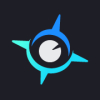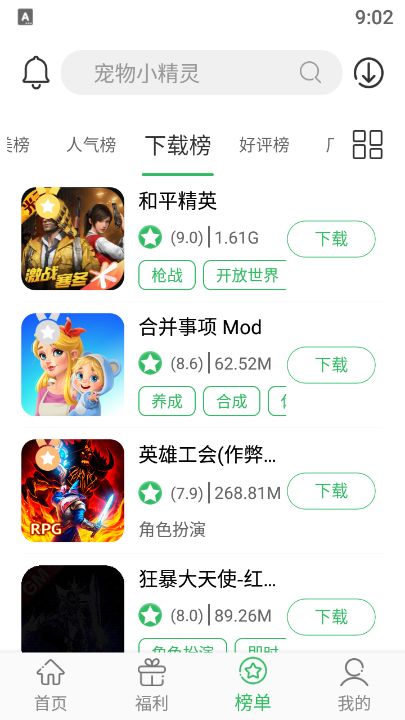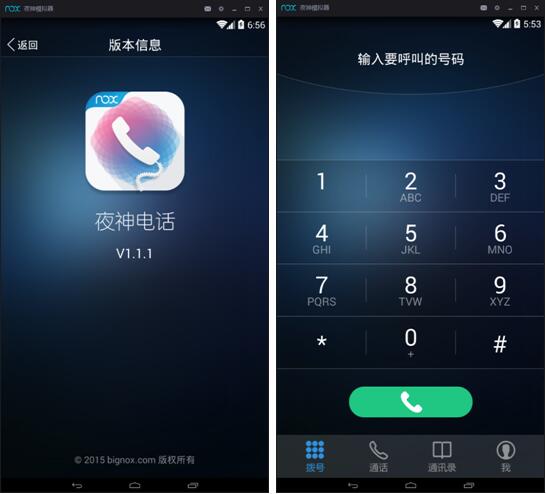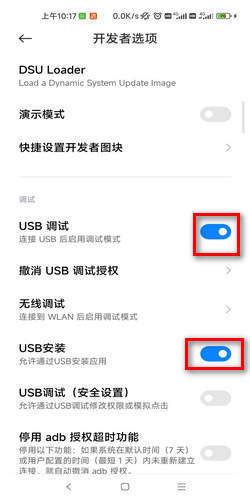安卓手机怎样连接到电脑上?
安卓手机如何连接电脑
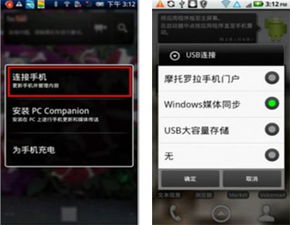
在日常生活中,我们经常需要将安卓手机与电脑连接,以传输文件、管理数据或进行其他操作。无论是办公需求还是个人娱乐,掌握安卓手机与电脑连接的方法都显得尤为重要。本文将详细介绍安卓手机如何连接电脑的各个方面,帮助大家轻松实现手机与电脑的互联互通。

一、通过USB数据线连接
使用USB数据线连接是最直接、最常用的方法。步骤如下:

1. 准备USB数据线:使用安卓手机原装或兼容的USB数据线。
2. 连接手机与电脑:将USB数据线的一端插入手机的充电口,另一端插入电脑的USB接口。
3. 选择连接方式:连接后,手机屏幕上通常会弹出一个选项,让你选择“仅充电”、“传输文件”或“传输照片”。为了传输数据,请选择“传输文件”或相应的选项。如果屏幕没有弹出选项,下拉手机状态栏,找到并点击“USB连接”或类似选项。
4. 访问手机文件:在电脑桌面上找到“此电脑”或“计算机”图标,双击打开。在列表中找到你的安卓手机,双击进入,即可浏览和管理手机上的文件。
二、开启USB调试(高级操作)
对于一些高级操作,如开发调试、ROOT权限管理等,需要开启USB调试功能。以下是步骤:
1. 进入开发者选项:在手机设置中,找到“关于手机”选项,连续点击“版本号”7次(部分手机可能需要更多次),系统会提示你已进入开发者模式。
2. 开启USB调试:返回设置,找到“开发者选项”,进入并找到“USB调试”,勾选开启。
3. 安装驱动程序:电脑需要安装相应的驱动程序才能识别手机。如果驱动程序未自动安装,你可以从手机官网下载并安装。
三、通过无线连接
在没有USB数据线的情况下,无线连接成为了一个便捷的选择。以下是几种常见的无线连接方式:
1. 使用文件管理器的远程管理功能:
打开手机自带的文件管理应用,点击右上角的“…”或“设置”按钮,找到“远程管理”或类似选项。
开启远程管理,设置用户名和密码,系统会生成一个链接。
在电脑浏览器中输入该链接,并输入用户名和密码,即可访问手机上的文件。
2. 使用AirDroid应用:
在手机和电脑上分别安装AirDroid应用。
打开手机上的AirDroid,注册并登录账号。
在电脑上打开AirDroid网页版或使用桌面应用,登录相同的账号。
在网页或桌面应用中,你可以浏览、管理手机上的文件,还可以进行文件传输、远程操控等操作。
3. 使用第三方软件助手:
可以在电脑上安装如腾讯手机管家、360手机助手等软件。
在手机上安装对应的手机助手应用,通过扫描二维码或数据线连接手机与电脑。
连接成功后,你可以在电脑上浏览、管理手机上的文件,还可以进行备份、恢复等操作。
四、通过蓝牙连接
蓝牙连接虽然速度较慢,但适用于短距离内的数据传输。以下是步骤:
1. 开启蓝牙功能:在手机和电脑上分别开启蓝牙功能。
2. 配对设备:打开手机上的蓝牙设置,设置为“可被其他设备搜索到”。在电脑上打开蓝牙设置,搜索并添加新设备。找到你的手机后,按照提示输入验证码或配对码进行连接。
3. 传输文件:一旦连接成功,你可以通过蓝牙在电脑和手机之间传输文件和数据。但请注意,蓝牙传输速度较慢,且不适用于大文件传输。
五、使用Wi-Fi热点连接
如果电脑可以创建Wi-Fi热点,你也可以通过Wi-Fi连接手机与电脑。以下是步骤:
1. 创建Wi-Fi热点:在电脑上创建一个Wi-Fi热点。
2. 连接Wi-Fi热点:在手机上找到并连接电脑创建的Wi-Fi热点。
3. 使用支持Wi-Fi连接的软件:一些管理软件如Coolmuster Android Assistant、SHAREit等支持通过Wi-Fi连接手机与电脑。安装并运行这些软件后,按照提示操作即可实现连接和数据传输。
六、注意事项
1. 驱动问题:使用USB连接时,如果电脑无法识别手机,可能是驱动问题。此时,你可以从手机官网下载并安装相应的驱动程序。
2. 权限管理:在使用第三方软件助手或无线连接方式时,需要授予软件相应的权限,以确保连接和数据传输的顺利进行。
3. 网络安全:在使用无线连接方式时,要注意网络安全问题。避免连接到不安全的网络,防止数据泄露或被盗取。
4. 电量问题:使用无线连接方式时,手机需要消耗电量。因此,在连接过程中要确保手机电量充足,以免影响正常使用。
5. 兼容性:不同的手机型号和电脑系统可能存在兼容性问题。因此,在连接前要确保你的设备和软件版本兼容。
通过以上方法,你可以轻松实现安卓手机与电脑的连接。无论是使用USB数据线、无线连接还是蓝牙连接,都能满足你的不同需求。掌握这些方法后,你可以更高效地管理手机数据、备份重要文件或进行其他操作。希望本文能对你有所帮助!
- 上一篇: 轻松学会:在写字板中保存电脑文档的步骤
- 下一篇: 海藻面膜的正确使用方法是什么?
-
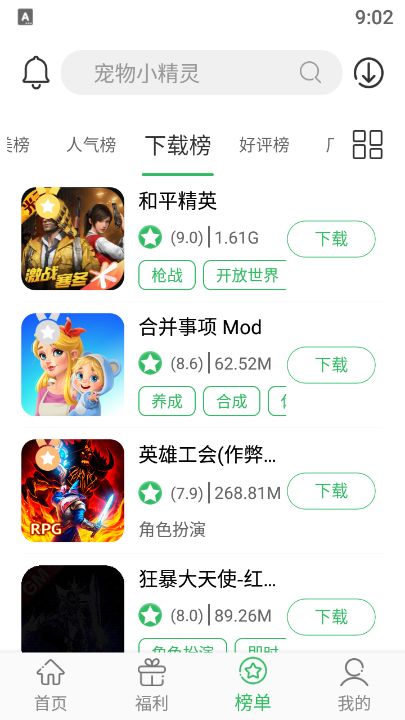 安卓手机轻松下载游戏,畅享无限玩乐!资讯攻略11-10
安卓手机轻松下载游戏,畅享无限玩乐!资讯攻略11-10 -
 怎样在电脑上玩安卓游戏?资讯攻略11-26
怎样在电脑上玩安卓游戏?资讯攻略11-26 -
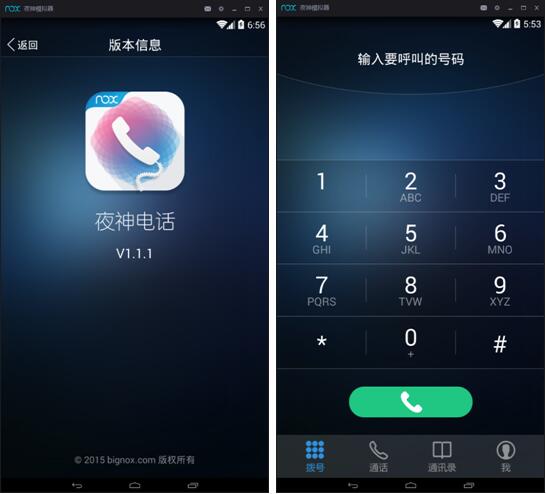 怎样通过夜神模拟器在电脑上免费拨打电话?资讯攻略11-23
怎样通过夜神模拟器在电脑上免费拨打电话?资讯攻略11-23 -
 如何将手机小米连接到电脑资讯攻略11-14
如何将手机小米连接到电脑资讯攻略11-14 -
 手机如何连接电脑网络资讯攻略12-04
手机如何连接电脑网络资讯攻略12-04 -
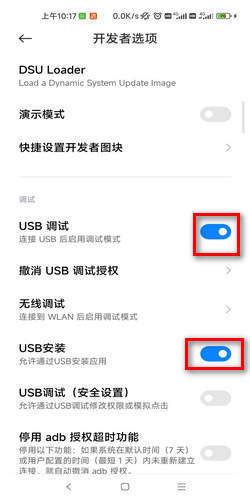 小米手机连电脑,USB选项竟“隐身”了?资讯攻略12-04
小米手机连电脑,USB选项竟“隐身”了?资讯攻略12-04